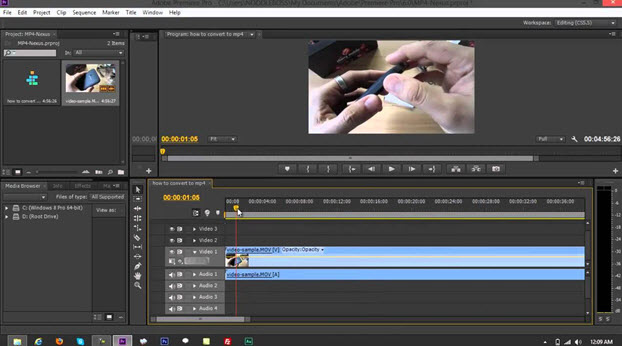בפורמט MTS הוא פורמט קובץ וידאו זרם התחבורה MPEG high-definition, AVC, H.264 אשר נמצא בשימוש ע"י מצלמות HD כגון סוני, קנון, פנסוניק. קבצים אלו גם נמצאים אוספים דיסק Blu-ray, ולכן הם מסוגלים לאחסן כמות גדולה למדי של מידע ונתונים. כחובב צילום וידאו, סביר להניח שיש לך הרבה קבצי MTS ב- Mac שלך. בשל התמיכה המוגבלת עבור פורמט קובץ MTS ב- Mac, אתה עשוי להיות מול הבעיות הללו: לא יכול לשחק MTS / M2TS ב- Mac, או על iPhone; יש בעיות בהעלאת קבצי MTS לאתרי שיתוף וידאו כמו YouTube. כדי לפתור את כל בעיות קובץ MTS, אתה יכול לנסות להמיר MTS / M2TS לפורמטים אחרים או DVD ב- Mac ו- לשחק אותם ישירות ב- Mac. כאן אנו מציגים את הדרך הקלה ביותר להמיר MTS או M2TS במחשב Windows או Mac שלך, כמו גם 5 הטוב ביותרממיר קובץ MTS .
- חלק 1. כיצד להמיר MTS ל MP4, MPEG, AVI ו פורמטים אחרים
- חלק 2. להמיר MTS / M2TS ל- DVD ב- Mac
- חלק 3. המלץ 5 Best MTS ממיר
חלק 1. הכלי הטוב ביותר כדי להמיר & לנגן קבצי MTS, צרוב MTS / M2TS ל DVD
אנחנו כאן כדי ללמד אותך כיצד להשתמש וידאו all-in-one פתרון DVD - iSkysoft iMedia ממיר דלוקס להמיר ולצרוב וידאו MTS, כך שתוכל לצפות בסרטים שלך על iPad, iPhone, iPod, טלפון חכם, טלוויזיה, MP3 שלכם נגן MP4 / ללא כל טרחה.
דלוקס ממיר iMedia - ממיר וידאו
קבל את ממיר וידאו טוב MTS:
- לטעון ישירות קטעי וידאו MTS / M2TS מ מצלמות וידיאו Sony / Panasonic / Canon / JVC ולאחר מכן להמיר 150 + פורמטים של וידאו / אודיו.
- ממיר MTS זה לא רק תומך בפורמט וידאו רגיל, אלא גם תומך מרה עבור פורמטי וידאו HD, פורמטי וידאו מקוונים ו פורמטי DRM.
- קבצי וידאו ערוך MTS לפני ההמרה באמצעות תכונות כמו לקצץ, לחתוך, להוסיף אפקטים / Watermark / כתוביות, להתאים saturations, ניגודיות וכו '
- תהליך הגיור MTS / M2TS מביא לאובדן איכות אפס, וזה ממירה 90X מהר יותר מאשר רוב הממירים בשוק.
- העברת להמיר קטעי וידאו MTS למכשירים ניידים כמו iPhone, iPad, iPod, מכשירי אנדרואיד ו טבליות עם כבל USB המחובר.
- הורד וידאו מקוון מן 1000 אתרים פופולריים כמו YouTube, Facebook, נטפליקס, Vevo, Vimeo, Hulu, וכו 'ולאחר מכן להמיר או לצרוב אותם לפי צורך.
כיצד להמיר MTS ל MP4, MPEG, AVI ו פורמטים אחרים
שלב 1. ייבא את הסרטונים MTS שלך לתוך ממיר קובץ MTS זה
כאן אתה יכול לגרור ישירות ולשחרר סרטוני MTS שלך תוכנה להמרת וידאו זה. בינתיים, על ידי לחיצה על כפתור "הוסף קבצים", אתה יכול להשיג את זה גם כן. ממיר קובץ וידאו MTS זו תומך גם לטעון קבצי MTS ישירות מהתקנים ניידים כמו מצלמת וידאו, פשוט לחץ על סמל התפריט נפתח כדי להציג אפשרויות נוספות.

שלב 2. הגדר את תבנית הפלט
בשלב זה, אתה יכול לבחור פורמט וידאו שאתה רוצה להמיר קטעי וידאו MTS / M2TS ל חוצץ וידאו, כגון MP4, AVI, MOV, וכו 'ניתן גם להגדיר את רזולוציית היציאה, איכות, מקודד, קצב הפריימים, bitrate או יותר הגדרות לקודד ידי סמל Setting בצד ימין של כל פורמט.

אם אתה רוצה להמיר קבצי MTS לעריכה עם iMovie, "iMovie" מראש הוא בחירתך. אתה יכול למצוא אותו תחת סעיף "העריכה" ברשימה בפורמט של זה MTS ממיר Mac. בנוסף, יש מותאמים קבועים מראש עבור iPad, iPhone, iPod, Samsung Galaxy, וכו 'רק לבחור הגדרות קבועות מראש אלה להמיר MTS על ידי ממיר קובץ חכם זה Mac MTS. כדי לשנות הגדרות וידאו, פשוט לחץ על תפריט "קובץ" ובחר "הגדרות קידוד".
בנוסף, אם אתה צריך לחלץ אודיו מתוך קבצי MTS ב- Mac, פשוט לבחור בפורמט פלט השמע בסעיף אודיו כמו MP3, M4A, AAC, וכו 'כדי לשחק MP4 ב- iPhone, iPad, או iPod, אתה יכול לבחור את הדגם ישירות בקטגוריית התקנים. כברירת מחדל, הווידאו המומר יתווסף באופן אוטומטי לספריית iTunes כך שאתה בנוחות יכול לסנכרן למכשיר. אתה מסוגל לשנות זאת "העדפות"> "המר" שיח.
שלב 3. התחל המרת וידאו MTS / M2TS
עם להיט אחד על כפתור "המר", תוכלו להשיג להמיר קטעי וידאו MTS / M2TS לכל פורמט שאתה רוצה בתוך שניות. אז אתה יכול לנגן קטעי וידאו MTS / M2TS שלך על כל שחקן כמו שאתה רוצה.

חלק 2. כיצד להמיר MTS / M2TS ל- DVD ב- Mac
שלב 1. להוסיף קבצי מדיה MTS שלך לממיר
קבצי MTS הם קטעי וידאו באיכות גבוהה אשר יכול להישלח DVD. טען את קבצי מדיה על ידי גרירתם ושחרורם, או להשתמש באפשרות "הוסף קבצים".

שלב 2. בחר את פורמט DVD
עבור אל קובץ ולאחר מכן בחר לצרוב ל- DVD. תצטרך לבחור את סוג DVD שיש לך לשים. אתה יכול לבחור DVD9 או DVD5.
שלב 3. לצרוב ל- DVD
פעם המוכנה להמשיך ללחוץ על הכפתור "Burn" תהליך השריפה יתחיל. זה לא ייקח הרבה זמן עבור קבצים באיכות גבוהה להיכתב על DVD. לאחר מכן תוכל להשתמש ב- DVD לטלוויזיה כדי לראות את איכות העבודה שלך.
למה לבחור iSkysoft iMedia ממיר Deluxe עבור Mac / Windows
�מה הכי חשוב כשבוחרים ממיר MTS / M2TS עבור The Mac? הבאים לשולחן מראה לך למה iSkysoft iMedia ממיר Deluxe עבור Mac / Windows מומלץ מאוד בשבילך.
המלץ עוד שחקן MTS כדי לשחק AVCHD MTS / M2TS קבצים
אתה לא יכול לנגן קבצי MTS עם נגן QuickTime ב- Mac. QuickTime אינו תומך בפורמט MTS. VLC Media Player הוא שחקן MTS מומלץ לשחק קבצי MTS ב- Mac. VLC ישירות תומך וידאו אודיו AC3 ו- H.264 אשר משמשים כדי לדחוס קבצי MTS, ללא כל צורך בתוכנה / רכיב / פילטר אחר.
סוני פרסמה תוכנית בשם "דפדפן Motion Picture" כי הוא סיפק עבור מצלמות וידיאו המצלמה שלה לגלוש ולהעביר את התמונות / סרטונים. אתה יכול להשתמש בו כדי להציג קבצי MTS, אבל התוכנה הזאת לא עובדת על מק. אתה צריך לסמוך על אחרים שחקן MTS תוכניות או נגן המדיה VLC.
חסרונות של שחקן AVI זו (נגן המדיה VLC):
- השחקן הוא לא מצליח להפעיל סרטוני MTS / M2TS עם איכות מקורית
- אתה לא יכול להשתמש בנגן VLC ב- Mac עם מאבריקס

חלק 3. Best 5 ממירים MTS עבור Mac או PC Windows
# 1. בֶּלֶם יָד
בלם יד היא אחד פלטפורמות וידאו ממיר בשימוש הנרחב ביותר עבור משתמשים רבים. בלם יד יכול לאפשר לך להמיר קטעי וידאו בפורמטים שונים הכוללים: MP4, MKV, אינטרנט וכו 'יש גם שילוב של תכונות חדשות, שיכול לאפשר למשתמש להוסיף הגדרות קבועות מראש כדי להמיר את קטעי הווידאו. לקבלת ההקלות של המשתמש, פרמטרים מתכווננים זמינים גם כדי שיוכלו לקבל את התוצאה המושלמת.
יתרונות:
1- לגמרי בחינם
2- מציעה פלטפורמה רבה למשתמשים
3 מאפשרים למשתמש להמיר וידאו לתוך פורמט.
חסרונות:
1- קצת מסובך למתחילים.

# 2. VLC
VLC media player הוא אחד שחקני התקשורת הנפוצים ביותר אשר זמין במחשב השולחני, כמו גם מערכת הפעלה ניידת. זה הרבה נגן מדיה מגוון התומך לחיצות אודיו וידאו בפורמטים רבים.
יתרונות:
1 חינמית המבוססת על קוד פתוח
2- תומך במגוון רחב של פורמט וידאו
3 מודעות ותוכנות ריגול ללא
חסרונות:
1 מתוך ממשק תאריך
2- לשחק בחזרה בעיה תוך כדי משחק DVD
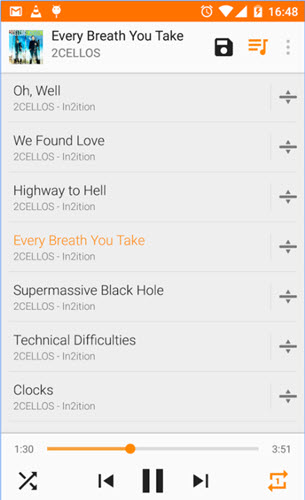
# 3. ממיר וידאו Aunsoft
זה גם מאפשר למשתמש להמיר קטעי וידאו במגוון רחב של פורמטים. זהו אחד הכלים ממיר וידאו הטוב ביותר שיכול לעזור למשתמש להמיר ולערוך קטעי וידאו. מרת וידאו יכולה להיעשות גם על מכשירים שונים כגון iPad, iPod, HTC Hero, וכו '
יתרונות:
1 זה יכול לספק מגוון רחב של פורמטים
2- קלה הולכת ומהירות מהירה
חסרונות:
1- התוכנה יעלה 35 $ למשתמש שלה

# 4. ממיר וידאו Aiseesoft
Aisesoft ממיר וידאו עובד היטב כדי להמיר כל סוג של אודיו או וידאו כדי קבצים בפורמטים שונים. התוכנה יכולה לשמש גם על מכשירים שונים כגון iPad, iPhone, סדרת סמסונג וכו 'ממיר זה גם מאפשר למשתמש להמיר קטעי וידאו לתוך פורמטים של קבצי 3D. יחד עם זאת, המשתמש מקבל אופציה לעריכת וידאו לפי הצרכים והרצונות שלהם.
יתרונות:
1 המרה מהירה
2 תוצאה באיכות גבוהה
3 תמיכה בהתקנים מרובים
חסרונות:
1 עם שימוש בהגדרות ברירת המחדל, בתמונה תקן יופק
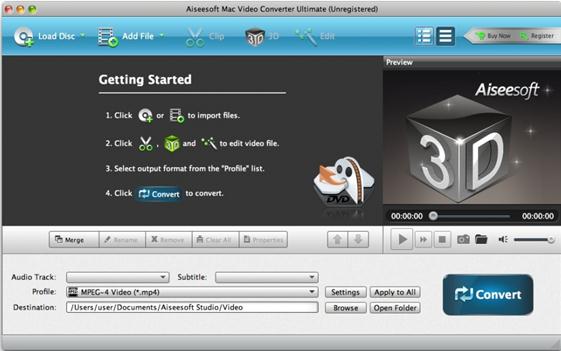
# 5. ממיר מדיה Premiere
ממיר מדיה Premiere, שהנו ממיר וידאו מבוסס-ציר זמן מאפשר לך להמיר קטעי הווידאו האהובים עליך במגוון רחב של פורמטים. היא מאפשרת עריכת וידאו מקצועית. Premiere היא תוכנה ברזולוציה גבוהה ותומך עריכת 3D כאשר נעשה שימוש רב עם קו ניאו של Cineform.
יתרונות:
1- מאוד ידידותי למשתמש
2- אחד תוכנת עריכת וידאו מקצועי הטוב
הזמן 3 חיסכון
חסרונות:
1 תכונות מעטים זקוקים שימוש ביישומים נוספים